by Owen Apr 13,2025
ROG सहयोगी ने 2023 में स्टीम डेक के लिए एक सम्मोहक विकल्प के रूप में एक छप बनाया, इसके विंडोज ऑपरेटिंग सिस्टम के लिए धन्यवाद जो खेलों की एक विस्तृत श्रृंखला तक पहुंच को खोलता है। पिछले साल ROG ALLY X की बाद की रिलीज़ ने न केवल आंतरिक घटकों को बढ़ाया, बल्कि एर्गोनॉमिक्स और कूलिंग में भी सुधार किया, जिससे इसका उपयोग करने के लिए और भी अधिक आरामदायक हो गया।
जबकि ROG सहयोगी पोर्टेबिलिटी में उत्कृष्टता प्राप्त करता है, यह एक बड़ी स्क्रीन पर अपने गेम का आनंद लेने में सक्षम होने के लिए एक बोनस है, चाहे वह आपके टीवी पर हो या गेमिंग मॉनिटर। सौभाग्य से, आरओजी के दोनों संस्करण बाहरी डिस्प्ले के लिए कनेक्शन का समर्थन करते हैं। नीचे, आपको एक व्यापक गाइड मिलेगा कि कैसे अपने आरओजी सहयोगी को टीवी से कनेक्ट करें या विस्तृत निर्देशों और सिफारिशों के साथ पूरा करें।
अपने आरओजी सहयोगी को टीवी या मॉनिटर से कनेक्ट करना विभिन्न तरीकों से प्राप्त किया जा सकता है, लेकिन एक एडाप्टर का उपयोग करना एक सीधा और अंतरिक्ष-बचत विकल्प है। आप एक छोटे से डोंगल-स्टाइल एडाप्टर, एक प्रत्यक्ष केबल, या आधिकारिक आरओजी गेमिंग चार्जर डॉक के बीच चयन कर सकते हैं, जो सभी आसानी से उपलब्ध हैं।

ROG सहयोगी के लिए USB टाइप-ए और USB टाइप-सी के साथ HDMI 2.0 का समर्थन करता है। इसे बेस्ट खरीदें पर देखें
ASUS ने ROG Ally को आधिकारिक ROG गेमिंग चार्जर डॉक के साथ एक टीवी से जोड़ने की प्रक्रिया को सुव्यवस्थित किया है, जो कि सबसे कॉम्पैक्ट एडाप्टर विकल्प है। यह एक चार्जर के रूप में एक दोहरी उद्देश्य प्रदान करता है, जिसमें केवल एक यूएसबी-सी और एचडीएमआई केबल की आवश्यकता होती है। चार्जर डॉक में माउस या कीबोर्ड जैसे परिधीयों को जोड़ने के लिए एक USB-A पोर्ट भी शामिल है।
तृतीय-पक्ष समाधान पसंद करने वालों के लिए, HDMI एडाप्टर के लिए USB-C को सीधे ROG Ally के USB-C पोर्ट में प्लग किया जा सकता है। फिर, एडाप्टर से अपने टीवी या मॉनिटर के लिए एक एचडीएमआई केबल संलग्न करें। वैकल्पिक रूप से, एक USB-C से HDMI केबल आपके ROG सहयोगी से सीधे आपके प्रदर्शन के लिए एक सहज, एक-केबल समाधान प्रदान करता है।
यह उल्लेख करना महत्वपूर्ण है कि कुछ USB-C से HDMI एडेप्टर एक Passthrough USB-C पोर्ट के साथ आते हैं, जिससे आप अपने ROG सहयोगी को चार्ज करने की अनुमति देते हैं, जबकि यह एक बाहरी प्रदर्शन से जुड़ा होता है। यदि आपके एडाप्टर में यह सुविधा है, तो आपको गेमप्ले के दौरान आंतरिक बैटरी को रखने के लिए एक अतिरिक्त USB-C केबल और अपने पावर एडाप्टर की आवश्यकता होगी।
निनटेंडो स्विच की याद ताजा करने के लिए, डॉकिंग स्टेशन का उपयोग करने पर विचार करें। जबकि ROG सहयोगी के पास ROG गेमिंग चार्जिंग डॉक (जो एक एडाप्टर के रूप में अधिक कार्य करता है) से परे एक आधिकारिक डॉकिंग स्टेशन नहीं है, वहाँ कई तृतीय-पक्ष विकल्प उपलब्ध हैं। ये डॉकिंग स्टेशन आपको अपने टीवी से जुड़ने या मॉनिटर और एक साथ चार्ज करने के दौरान एक स्टैंड में आरओजी सहयोगी को रखने में सक्षम बनाते हैं।

फास्ट चार्जिंग के लिए 2100 वाट की शक्ति और बंदरगाहों का ढेर इस हल्के, कॉम्पैक्ट डॉक के साथ आता है जो एक स्टैंड के रूप में भी कार्य करता है। इसे अमेज़न पर देखें
ROG सहयोगी के लिए बुनियादी डॉक में आमतौर पर एक HDMI पोर्ट और USB-C Passthrough चार्जिंग पोर्ट की सुविधा है। अधिक व्यापक सेटअप के लिए, परिधीयों के लिए अतिरिक्त यूएसबी पोर्ट के साथ डॉक पर विचार करें, बाहरी हार्ड ड्राइव, स्थिर इंटरनेट कनेक्शन के लिए ईथरनेट पोर्ट, विस्तारित मेमोरी के लिए एसडी कार्ड स्लॉट, और यहां तक कि एक अतिरिक्त स्क्रीन को जोड़ने के लिए एक डिस्प्ले पोर्ट भी। पोर्टेबल डॉक आरओजी सहयोगी के साथ यात्रा करने और जाने पर बड़े डिस्प्ले से जुड़ने के लिए सुविधाजनक बनाते हैं। स्टीम डेक के साथ संगत कई डॉक्स भी ROG सहयोगी के लिए उपयुक्त हैं।
जब आप एक माउस और कीबोर्ड को अपने चुने हुए डॉकिंग समाधान से कनेक्ट कर सकते हैं, तो वायरलेस कंट्रोलर का उपयोग करना अक्सर बड़ी स्क्रीन पर सबसे आरामदायक गेमिंग अनुभव प्रदान करता है। ROG सहयोगी किसी भी ब्लूटूथ-सक्षम गेमिंग नियंत्रक का समर्थन करता है। नीचे सबसे अच्छे नियंत्रकों के लिए हमारे शीर्ष पिक्स हैं, जो स्टीम डेक और आरओजी सहयोगी दोनों के साथ संगत हैं।

इसे अमेज़न पर देखें | इसे बेस्ट बाय पर देखें | इसे लक्ष्य पर देखें

इसे अमेज़न पर देखें | इसे बेस्ट खरीदें पर देखें



इस चयन में PS5 के DualSense, Xbox वायरलेस कंट्रोलर, या Nintendo स्विच प्रो कंट्रोलर, साथ ही साथ कई प्रकार के तीसरे पक्ष के नियंत्रकों जैसे प्रथम-पक्षीय विकल्प शामिल हैं। कुछ नियंत्रक एक शामिल USB एडाप्टर के साथ 2.4GHz वायरलेस कनेक्शन का उपयोग करते हैं, आमतौर पर मानक ब्लूटूथ नियंत्रकों की तुलना में कम विलंबता और बेहतर सीमा प्रदान करते हैं। एक वायर्ड समाधान पसंद करने वालों के लिए, एक यूएसबी नियंत्रक आपके आरओजी सहयोगी या डॉकिंग स्टेशन के करीब बैठने पर एक साधारण प्लग-एंड-प्ले विकल्प प्रदान करता है।
कैसे आवश्यक में ग्रामीणों को खिलाने के लिए
बिटलाइफ: पुनर्जागरण चुनौती को कैसे पूरा करें
बही हीरो गाइड: व्हाइटआउट सर्वाइवल में महाकाव्य मार्क्समैन में महारत हासिल है
मार्वल स्नैप में सबसे अच्छा बुल्सई डेक
सबसे प्रसिद्ध कॉड खिलाड़ियों में से एक सोचता है कि श्रृंखला अब सबसे खराब स्थिति में है
राज्य में डिलीवरी 2 में कैनकर कैसे पूरा करें
इन्फिनिटी निक्की: मार्बल किंग में कैसे जीतें
प्रोजेक्ट ज़ोम्बोइड में चाबियों के बिना कारों को कैसे शुरू करें

Police Transport Ship Car Simulator
डाउनलोड करना
Tap Tap Music-Pop Songs
डाउनलोड करना
Map One Block Survival - block
डाउनलोड करना
MMA Federation - Card Battler
डाउनलोड करना
Toddler Sing & Play Christmas
डाउनलोड करना
Piano Music Tiles 2
डाउनलोड करना
Napolitan Revenge
डाउनलोड करना![The Ravages hand travel [three cards]](https://img.uziji.com/uploads/69/173069422567284c51773d5.jpg)
The Ravages hand travel [three cards]
डाउनलोड करना
にゃんこ大戦争
डाउनलोड करना
कैसे परमाणु में सिग्नल पुनर्निर्देशक प्राप्त करें
Apr 13,2025

हत्यारे की पंथ छाया: पूर्व एसी अनुभव के बिना खेलने योग्य
Apr 13,2025

आश्चर्य! वारहैमर 40,000: स्पेस मरीन 3 की घोषणा की गई है
Apr 13,2025

स्नाइपर एलीट 4 अब iPhone और iPad के लिए iOS पर उपलब्ध है
Apr 13,2025
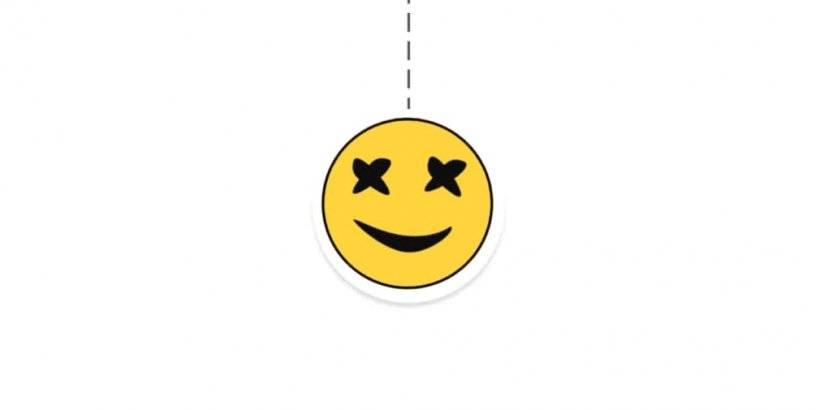
स्टिकर की सवारी: चिपचिपा पज़लर में जाल से बचें, जल्द ही आ रहा है
Apr 13,2025